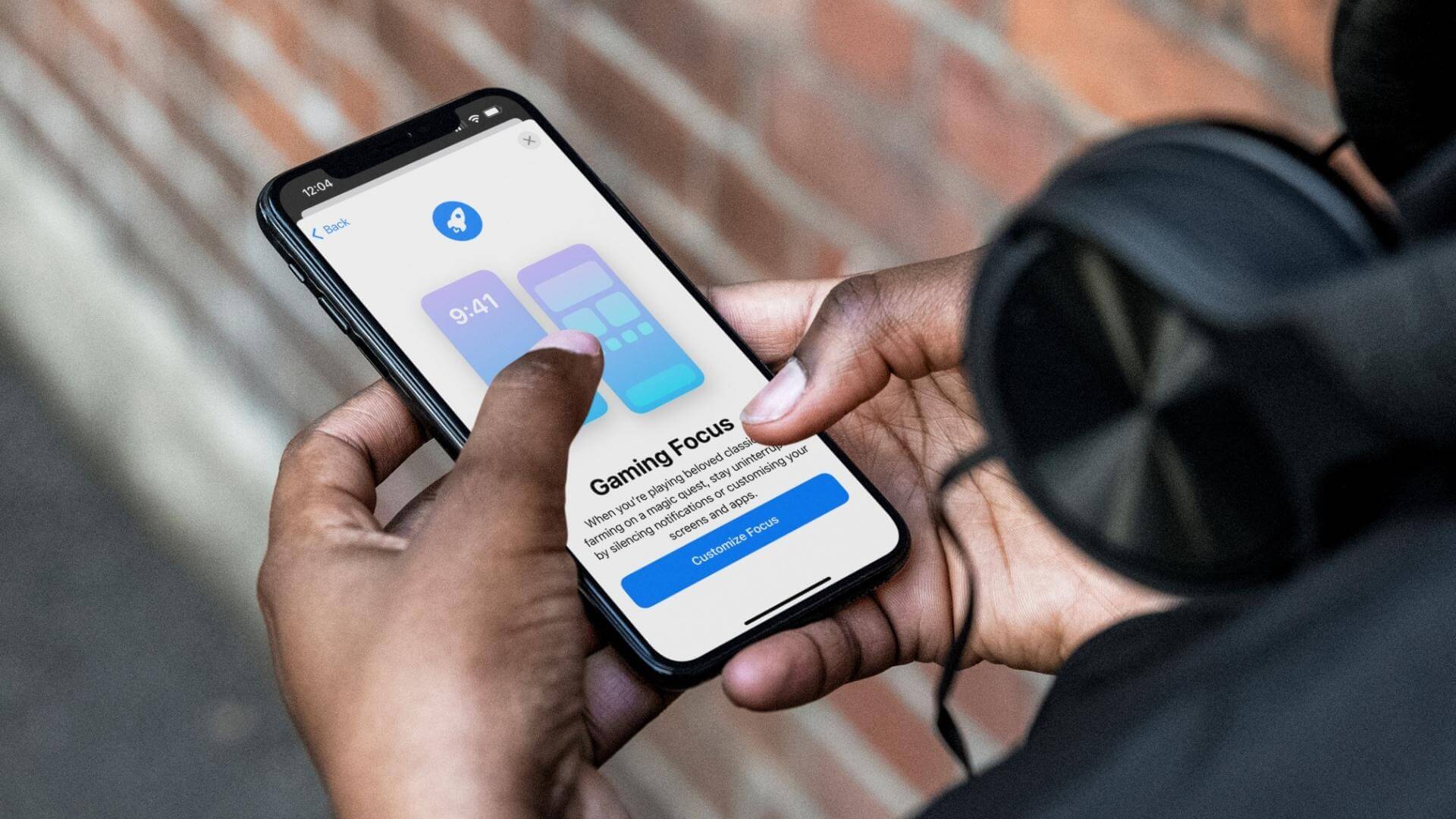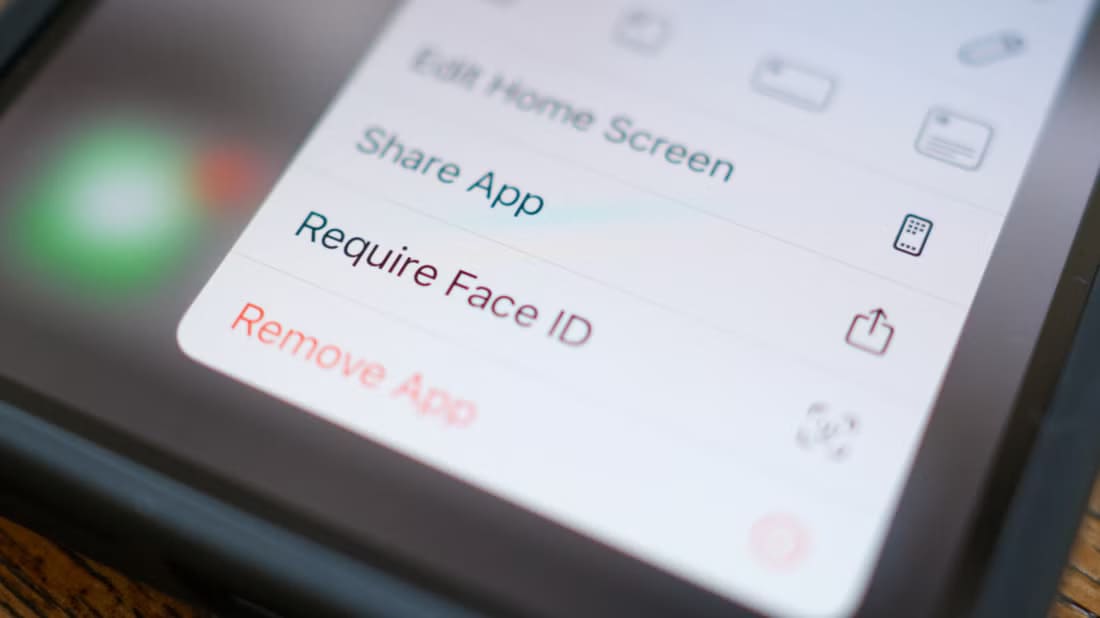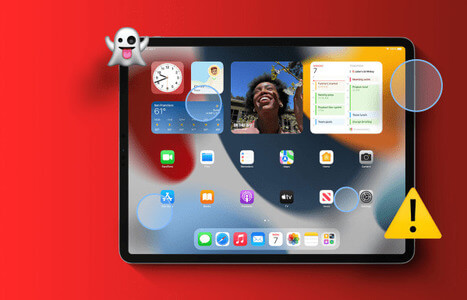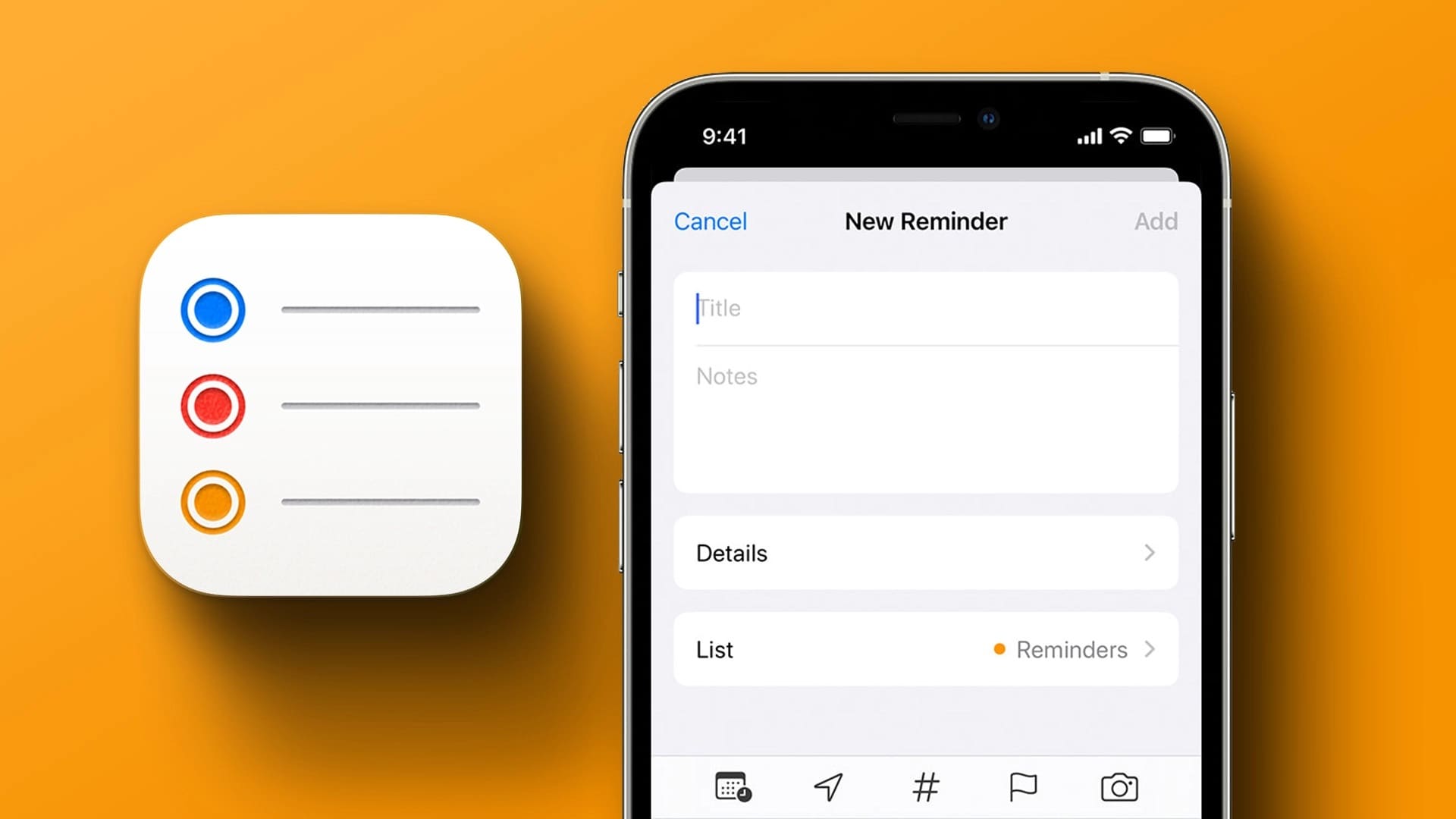Хотя у умных часов, безусловно, есть преимущества, постоянная необходимость включать экран может быть утомительной. Если вы не хотите, чтобы аккумулятор часов разряжался быстрее, можно включить функцию распознавания запястья. Таким образом, ваши Apple Watch будут автоматически включаться при обнаружении определённых движений. Однако в некоторых случаях функция распознавания запястья Apple Watch может работать некорректно.
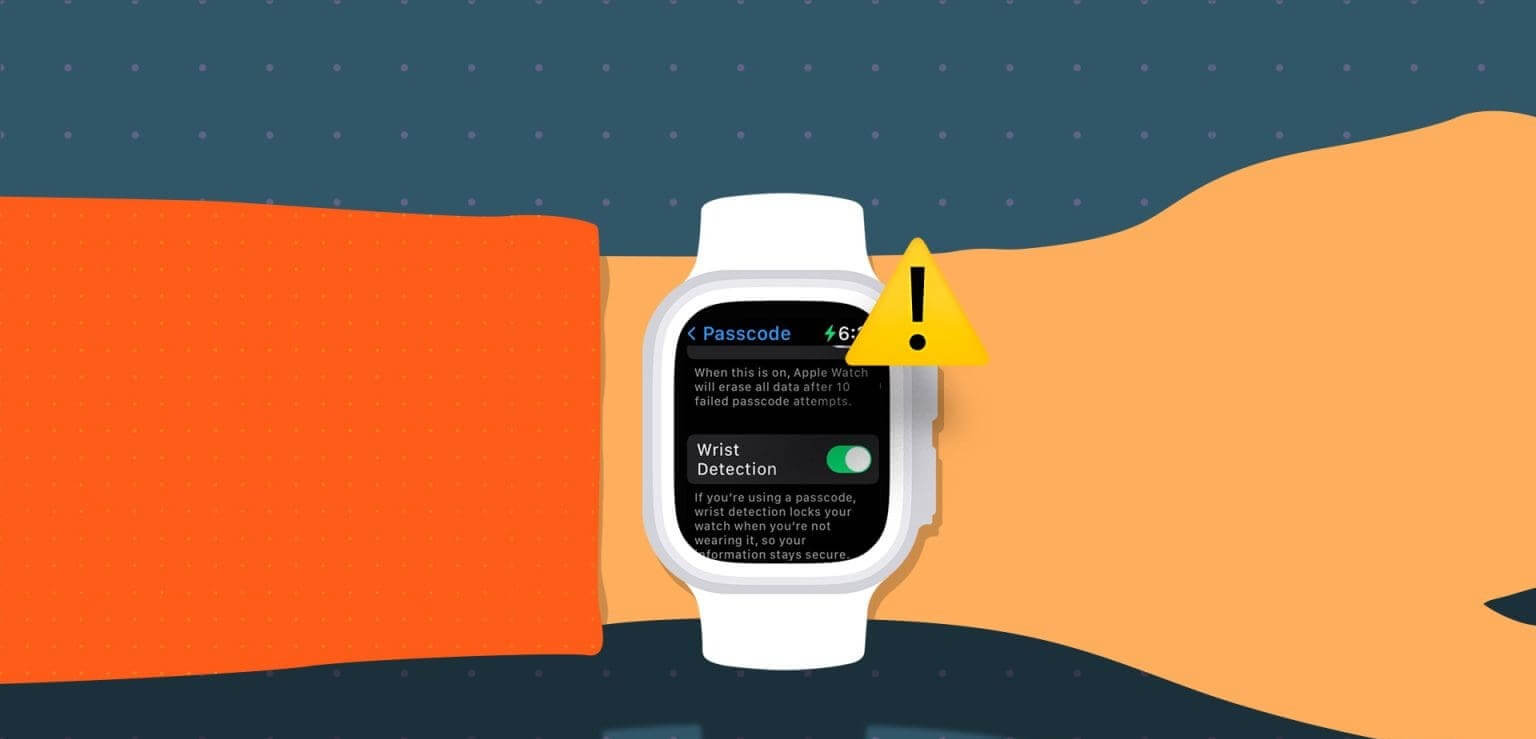
Если функция распознавания запястья на ваших Apple Watch не работает, это может также помешать корректной работе других функций часов. К ним относятся: обнаружение падения, وОтслеживание сердечного ритма, отслеживание сна, автоматическая разблокировка и т. д. Кроме того, вам будет предложено вводить пароль каждый раз при использовании Apple Pay на часах. Итак, давайте рассмотрим 9 способов диагностики и решения этой проблемы.
1. Прикрепите ремешок к Apple Watch.
Одна из основных причин, по которой функция распознавания запястья Apple Watch перестаёт работать, заключается в том, что ремешок часов слишком слабо натянут. Из-за этого Apple Watch постоянно теряет контакт с запястьем, думая, что вы сняли часы и больше их не носите.
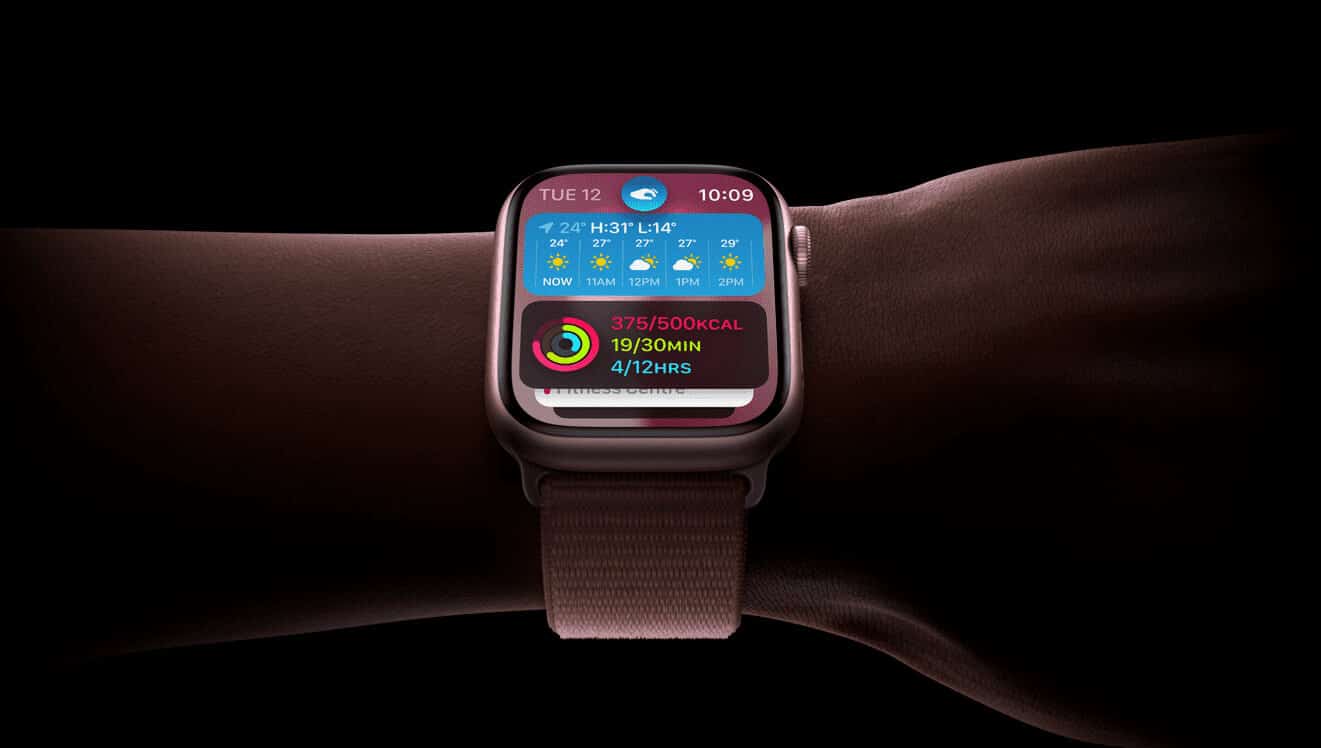
Чтобы решить эту проблему, убедитесь, что ремешок Apple Watch плотно прилегает к запястью. Он не должен быть слишком тугим, но должен быть достаточно плотным, чтобы Apple Watch постоянно соприкасались с кожей запястья, независимо от движения руки.
2. Проверьте наличие влаги и мусора на Apple Watch.
Большинство современных часов Apple Watch могут похвастаться сертификацией. IP-рейтинг Он пыленепроницаем. Это отлично подходит для тех, кто использует Apple Watch для занятий спортом, однако это может привести к скоплению на часах грязи и влаги. Это может помешать датчику Apple Watch определить ваше запястье, что приведет к сбоям в работе функции распознавания. В этом случае тщательно очистите корпус часов, особенно датчики, перед использованием.
3. Проверьте направление часов.
В зависимости от того, на какой руке вы носите Apple Watch, измените их ориентацию в меню «Настройки». Таким образом, Apple Watch смогут точно определять, на какой руке вы носите часы, обеспечивая корректную работу таких функций, как распознавание запястья. Вот как это сделать.
Шаг 1: Открыть Приложение для просмотра на вашем iPhone.
Шаг 2: Прокрутите вниз и коснитесь Год.
Шаг 3: Здесь нажмите на Смотрите Ориентацию.
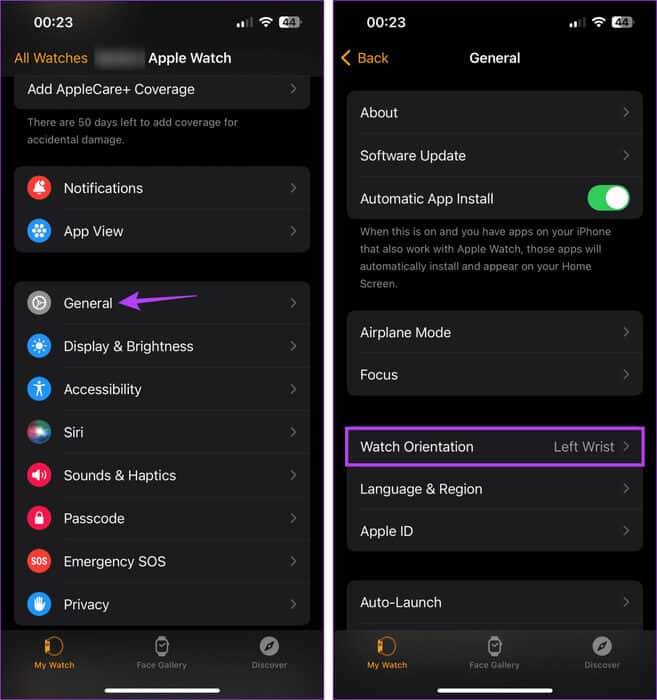
Шаг 4: Теперь выберите предпочтительную ориентацию для Apple Watch. Вы также можете изменить Направление Digital Crown.
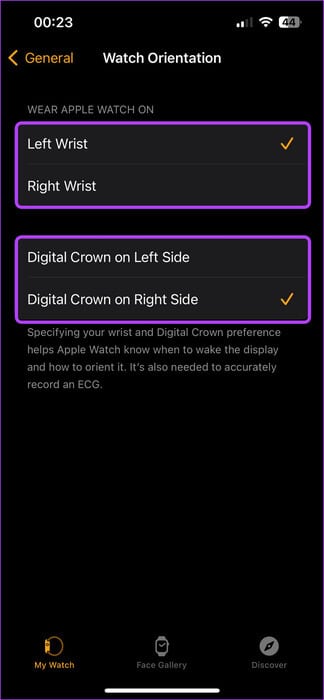
После этого попробуйте снова использовать Apple Watch, чтобы проверить, работает ли распознавание запястья. Если нет, перейдите к следующему способу решения проблемы.
4. Попробуйте использовать Apple Watch на другой руке.
Бывали случаи, когда татуировки с толстым слоем чернил приводили к сбоям в работе некоторых датчиков Apple Watch. Это также может произойти, если между Apple Watch и запястьем есть другие препятствия. В этом случае функция распознавания запястья может быть недоступна.

Чтобы проверить, так ли это, используйте Apple Watch на другом запястье. Вы также можете настроить ориентацию часов в соответствии с вашей рукой, используя указанные выше настройки. Если распознавание запястья работает таким образом, попробуйте использовать Apple Watch на другом запястье.
5. Отключите и включите обнаружение запястья.
По умолчанию функция распознавания запястья включена на большинстве моделей Apple Watch. Однако, если у вас часто возникают проблемы, например, Apple Watch не «просыпаются» при поднятии запястья, вы можете отключить функцию распознавания запястья. Затем включите её снова и проверьте, работает ли она должным образом. Для этого выполните следующие действия.
Шаг 1: Откройте приложение Watch на вашем iPhone и нажмите Пароль.
При необходимости введите соответствующий код доступа на Apple Watch.
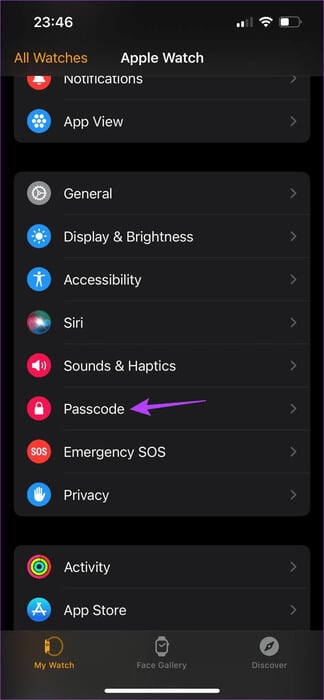
Шаг 2: Здесь выключите тумблер. Для обнаружения запястья.
Шаг 3: Затем нажмите Выключение.
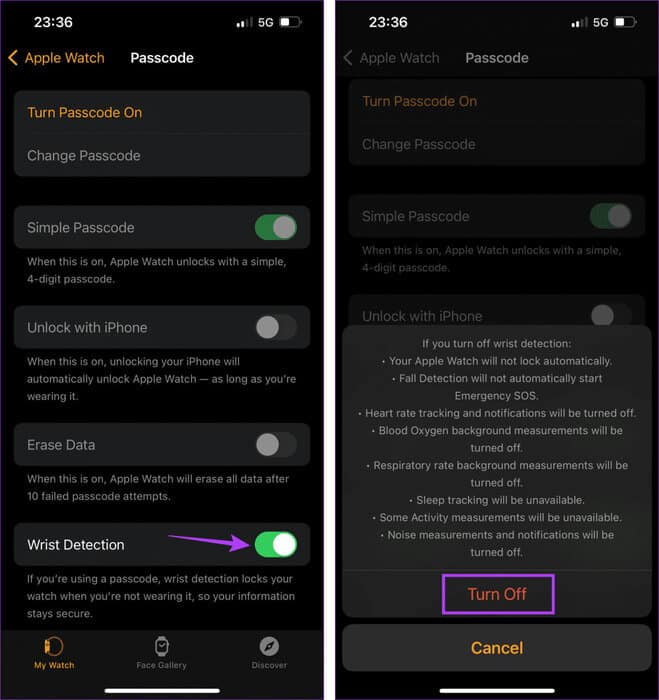
Подождите немного и снова включите функцию обнаружения запястья. После этого проверьте, работает ли функция.
6. Убедитесь, что ваши Apple Watch все еще подключены к iPhone.
Если ваши Apple Watch не подключены к iPhone, это может вызвать проблемы с некоторыми функциями, такими как распознавание запястья. Поэтому проверьте, могут ли ваши Apple Watch, созданные в паре, подключиться к iPhone. Вот как это сделать.
Шаг 1: На Apple Watch нажмите боковую кнопку, чтобы открыть Центр управления.
Шаг 2: Проверьте правильность кода телефона. видимый
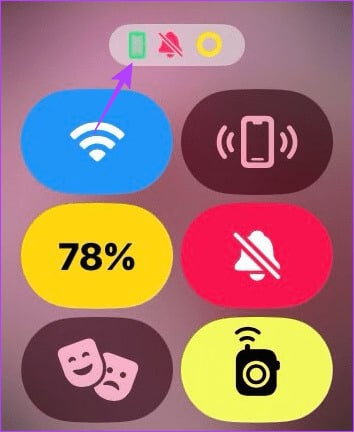
Это означает, что ваши Apple Watch подключены и активно взаимодействуют с вашим iPhone.
7. Отключите режим энергосбережения.
Вести Включить режим энергосбережения на Apple Watch Для увеличения срока службы часов даже при недостаточном заряде аккумулятора. Однако, в зависимости от версии watchOS, этот режим отключает различные функции часов, такие как распознавание запястья, для экономии заряда аккумулятора. Поэтому, если ваши Apple Watch достаточно заряжены, вы можете отключить режим энергосбережения на них.
Шаг 1: Нажмите боковую кнопку на Apple Watch, чтобы открыть Центр управления.
Шаг 2: Здесь нажмите на Процент заряда батареи.
Шаг 3: Нажмите на «Включи режим энергосбережения».
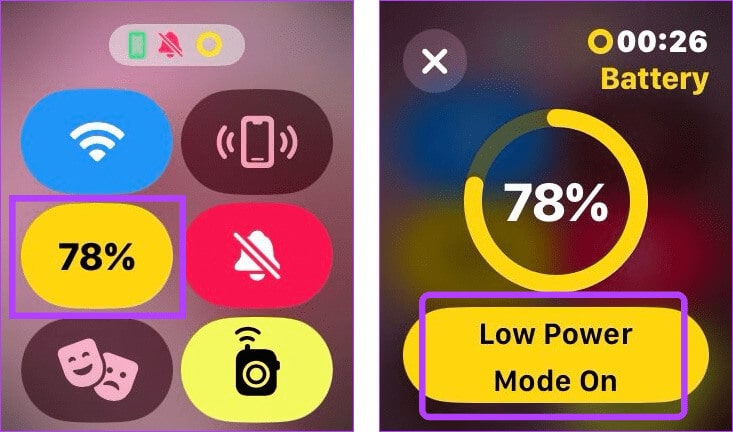
Теперь попробуйте пошевелить запястьем, чтобы проверить, работают ли функции распознавания запястья, такие как поднятие для активации, должным образом.
8. Разорвите и заново создайте пару между Apple Watch и iPhone.
Если у вас по-прежнему возникают проблемы с использованием функции определения запястья, попробуйте разорвать пару между Apple Watch и iPhone. После повторного создания пары будет установлено новое соединение, что устранит все ошибки и временные неполадки, возникшие при предыдущем сопряжении. Вот как это сделать.
Шаг 1: Открыть Приложение для просмотра على از iOS الخاص بك.
Шаг 2: В левом верхнем углу нажмите Круглосуточное обслуживание.
Шаг 3: Перейдите к часам, которые вы хотите отключить, и нажмите значок i прилегающий к нему.
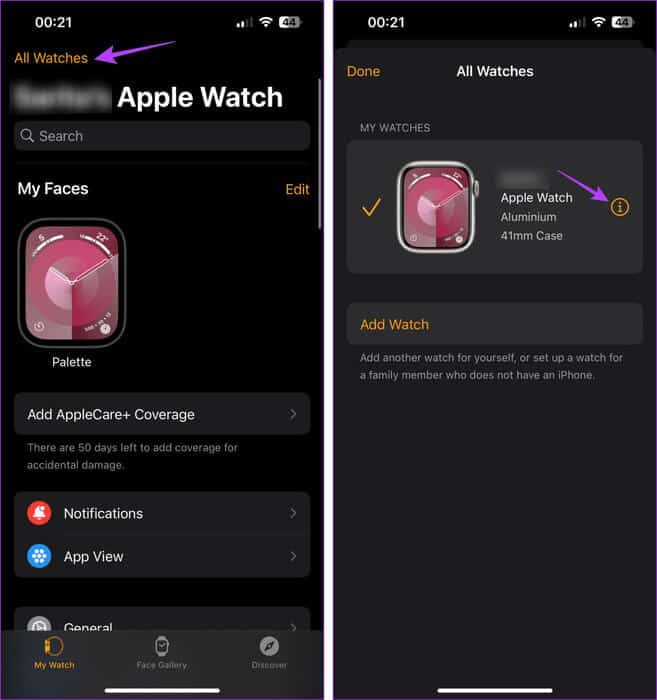
Шаг 4: Прокрутите вниз и коснитесь «Разорвать пару с Apple Watch».
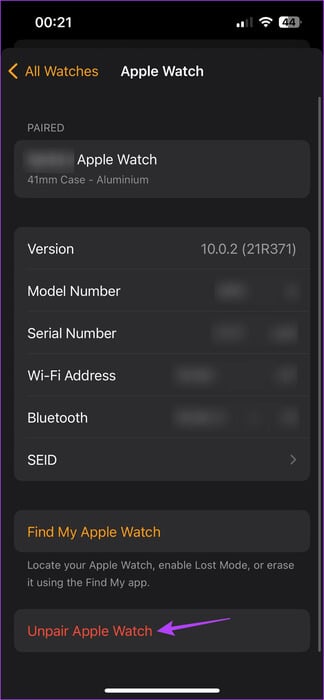
Затем следуйте инструкциям на экране, чтобы завершить процесс отключения. После этого подключите часы к iPhone через приложение Watch и проверьте, работает ли функция распознавания запястья.
9. Сброс настроек Apple Watch
В крайнем случае вы можете сбросить настройки Apple Watch до заводских. Это гарантирует удаление всех неверных настроек, препятствующих корректной работе функции распознавания запястья. Однако учтите, что это приведёт к безвозвратному удалению данных с ваших часов. Вы не сможете восстановить их, если заранее не создадите резервную копию. Если вы всё же хотите продолжить, выполните следующие действия.
Шаг 1: Откройте приложение Watch на вашем iPhone и нажмите Год.
Шаг 2: Прокрутите вниз и коснитесь Сброс настроек.
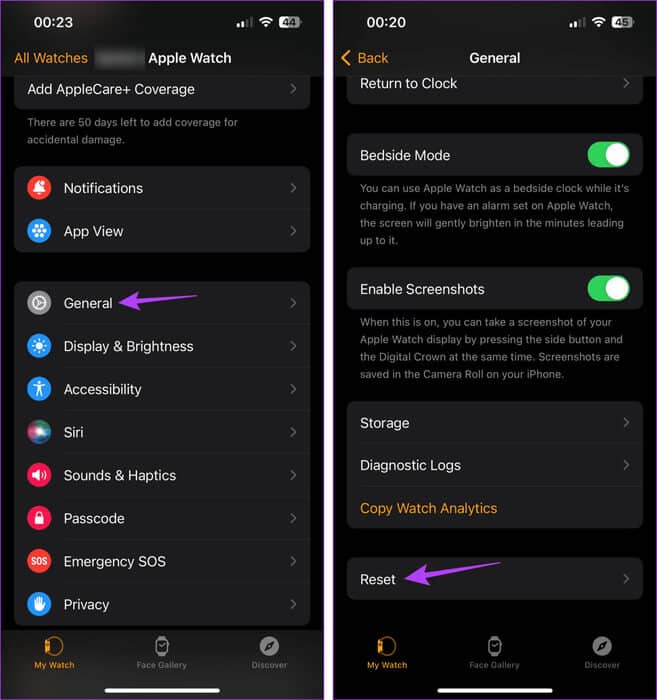
Шаг 3: Здесь нажмите на Удалите содержимое и настройки на Apple Watch.
Шаг 4: Нажмите на «Стереть весь контент и настройки» Для подтверждения.
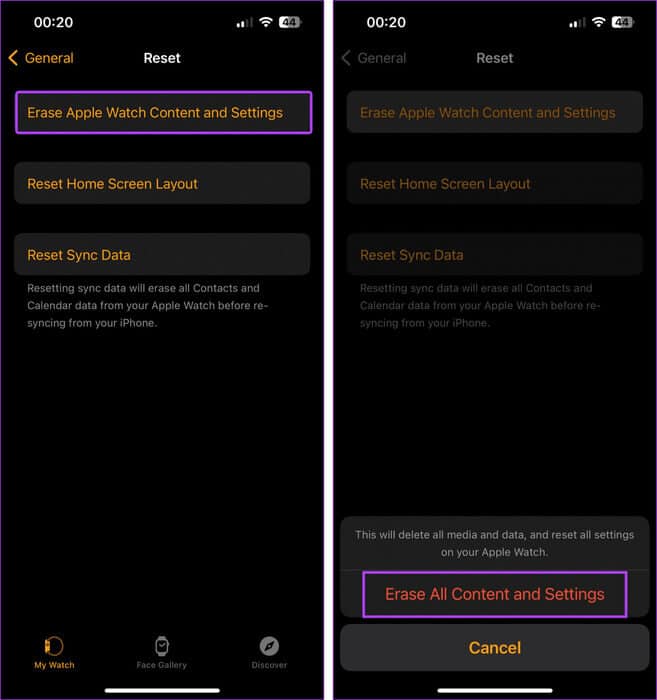
После этого вам может потребоваться повторно создать пару между Apple Watch и iPhone. Затем попробуйте использовать функцию обнаружения запястья. Это должно решить проблему.
Получите максимум от своих Apple Watch
Распознавание запястья, безусловно, полезно, если вы защитили свои Apple Watch паролем, но не хотите постоянно его вводить. Надеемся, эта статья поможет вам решить проблему с неработающей функцией распознавания запястья на ваших Apple Watch. Расскажите нам в комментариях, какое решение помогло вам.